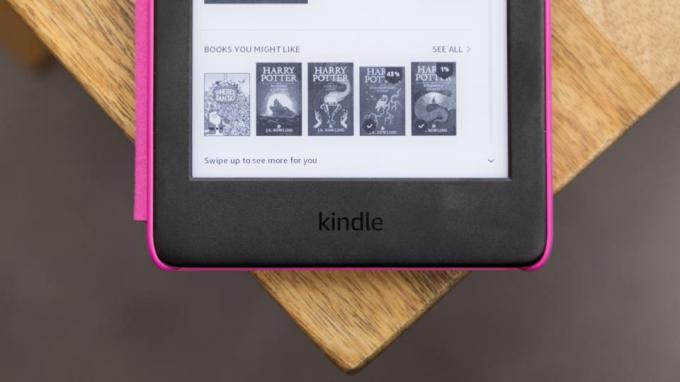Ghid: Deblocați Bootloader pe Moto G Power, Moto G Stylus, Moto G Fast
Deblocați Bootloader Ul / / August 05, 2021
În acest tutorial, vă vom arăta pașii pentru a debloca bootloader-ul pe Moto G Power, Moto G Stylus / G Pro și Moto G Fast. În timp ce segmentul bugetar este deja plin de numeroase oferte de la diferiți OEM, Motorola a adăugat și câteva. Și nu există motive pentru care nu s-ar ajunge la succes. Ținând deoparte factorul de loialitate a mărcii, Moto a știut întotdeauna că oferă dispozitive rezistente durabile și, pe deasupra, are o experiență Android aproape curată. Pentru a completa în continuare această experiență, compania a adăugat și câteva dintre propriile gesturi. Dar acesta este doar începutul.
Există o mulțime de alte modificări pe care le-ați putea efectua pe dispozitivele dvs. De la instalarea de moduri la framework-uri, de la intermitentul TWRP la înrădăcinarea dispozitivului și chiar intermitentul unui kernel personalizat, lista continuă. Singura cerință care trebuie îndeplinită de la sfârșitul dvs. este un bootloader deblocat. Și în acest ghid, vă vom ajuta să realizați exact acest lucru. Iată deci instrucțiunile necesare pentru a debloca bootloader-ul pe Moto G Power, Moto G Stylus / G Pro și Moto G Fast. Dar, mai întâi, să verificăm ce este un Bootloader și ce avantaje și riscuri aduce un dispozitiv deblocat cu sine. Urmați de-a lungul.

Cuprins
- 1 Ce este Bootloader?
- 2 Avantajele și riscurile deblocării bootloaderului
-
3 Cum deblocați Bootloader-ul pe Moto G Power, Moto G Stylus / G Pro și Moto G Fast.
- 3.1 Condiții prealabile
- 3.2 Instrucțiuni Pași
Ce este Bootloader?
În termenii simpli, Bootloader este un program software care spune sistemului de operare ce programe trebuie să lanseze în timp ce dispozitivul pornește. Pe aceeași linie, vă ajută dispozitivul să pornească în recuperare și boot rapid. În mod implicit, dispozitivul dvs. vine cu un bootloader blocat. Motivul pentru același lucru este destul de simplu. Ei (companiile de smartphone-uri) vor ca utilizatorii să încerce doar experiențele Android pe care le-au livrat împreună cu dispozitivul.
Cu toate acestea, nu tuturor le-ar plăcea să le placă oferta OEM. Prin urmare, să-și pună picioarele în dezvoltarea personalizată și să încerce deblocarea bootloader-ului. După aceasta, ar putea încerca literalmente tone de modificări pe dispozitivul lor. Înainte de a merge mai departe, să verificăm avantajele și dezavantajele unui bootloader deblocat. Acest lucru vă va oferi o idee concretă în ceea ce privește atât avantajele, cât și dezavantajele procesului de deblocare a bootloaderului pe Moto G Power, Moto G Stylus / G Pro și Moto G Fast.
Avantajele și riscurile deblocării bootloaderului
După ce ați deblocat încărcătorul de boot pe dispozitivul dvs., puteți încerca o mulțime de moduri, înlocuiți dispozitivul recuperarea stocului cu una personalizată precum TWRP sau chiar înrădăcinarea dispozitivului prin Magisk și accesarea sistemului partiție. Vorbind despre TWRP, îl puteți folosi pentru a bloca fișiere ZIP și IMG, a bloca ROM-uri personalizate, a șterge diverse partiții ale dispozitivului, a face o copie de rezervă Nandroid și ce nu. În ceea ce privește rădăcina, puteți instala module Magisk, cadre expuse, teme de substrat și multe alte modificări legate de sistem. Dar aceasta este doar o parte a monedei.

Un bootloader deblocat poate, de asemenea, anula garanția dispozitivului și va șterge toate datele de pe dispozitiv. La fel, aplicațiile precum Pokemon Go și Google Pay s-ar putea să nu funcționeze. Pe aceeași linie, certificarea Widevine L1 va fi degradată la L3 și nu veți putea transmite conținut NetFlix în format HD. Ca să nu mai vorbim de faptul că întregul proces este riscant și ar putea să-ți împiedice și să-ți încarce dispozitivul. Cu aceasta, sunteți acum conștient de avantajele și riscurile unui dispozitiv deblocat. Dacă sunteți gata să continuați, iată instrucțiunile necesare pentru a debloca bootloader-ul pe Moto G Power, Moto G Stylus / G Pro și Moto G Fast.
Cum deblocați Bootloader-ul pe Moto G Power, Moto G Stylus / G Pro și Moto G Fast.
Există câteva cerințe pe care dispozitivul dvs. trebuie să le califice. Asigurați-vă că le parcurgeți înainte de a începe procesul de deblocare.
Avertizare
Înainte de a începe cu deblocarea bootloaderului, vă recomand cu tărie să creați o copie de rezervă a spațiului de stocare al dispozitivului și a tuturor fișierelor stocate pe dispozitivul dvs. Deblocarea bootloaderului va șterge toate datele de pe dispozitiv. Mai mult, este recomandat să urmați pașii menționați în această postare cu mare atenție pentru a evita deteriorarea permanentă sau cărămidarea dispozitivului. Dacă ceva nu merge bine, autorul sau GetDroidTips nu sunt responsabili pentru aceasta.
Condiții prealabile
- În primul rând, creați un backup complet al dispozitivului. Acest lucru se datorează faptului că deblocarea va șterge toate datele de pe dispozitiv.
- În continuare, va trebui, de asemenea activați Depanarea USB și deblocare OEM. Primul va face dispozitivul dvs. recunoscut de PC în modul ADB, în timp ce acesta din urmă vă ajută în procesul de deblocare. Pentru a le activa, accesați Setări> Despre telefon> Apăsați pe Build Number de 7 ori> Reveniți la Setări> Sistem> Avansat> Opțiuni pentru dezvoltatori> Activați depanarea USB, precum și deblocarea OEM.

- În mod similar, descărcați și instalați fișierul Instrumente pentru platforma SDK Android pe computer.
Aceasta este toate sarcinile necesare pe care trebuie să le faceți. Acum puteți începe cu pașii pentru a debloca bootloader-ul pe Moto G Power, Moto G Stylus / G Pro și Moto G Fast.
Instrucțiuni Pași
Instrucțiunile de mai jos sunt împărțite în diferite secțiuni pentru ușurința înțelegerii:
PASUL 1: Obțineți datele de deblocare
- Conectați dispozitivul la computer prin cablu USB. Asigurați-vă că Depanarea este activată.
- Acum mergeți în dosarul platformă-instrumente, introduceți CMD în bara de adrese și apăsați Enter. Aceasta va lansa linia de comandă.

- Tastați comanda de mai jos pentru a verifica conexiunea ADB reușită.
dispozitive adb

- Dacă este prima dată când utilizați această comandă ADB, atunci veți primi un popup Allow USB Debugging pe dispozitivul dvs., atingeți Allow.

- Acum introduceți comanda de mai jos pentru a porni dispozitivul în modul Fastboot:
adb reboot bootloader
- În cele din urmă, introduceți următoarea comandă pentru a obține datele de deblocare unice:
fastboot oem get_unlock_data

- Veți primi acum cinci linii de comenzi alfanumerice cu un prefix (bootloader). Ce trebuie să faceți este să copiați întregul șir de comenzi, dar eliminați prefixul (bootloader) și toate spațiile pe care le obțineți după fiecare linie. Cu alte cuvinte, asigurați-vă că se transformă într-o singură linie de comandă, așa cum se arată mai jos. Aplicația Notepad ar trebui să fie utilă în timpul îndeplinirii acestei sarcini.

- Copiați această linie de cod și păstrați-o într-un loc mai sigur. Vom folosi acest cod pentru a debloca bootloader-ul pe Moto G Power, Moto G Stylus / G Pro și Moto G Fast.
PASUL 2: Obțineți cheia de deblocare de la Motorola
Acum va trebui să trimiteți acest șir de comenzi către Motorola, care, la rândul său, vă va trimite o cheie de deblocare. Iată pașii necesari pentru asta:
- Mergeți spre Site de deblocare Motorola Bootloader și semnează cu acreditările tale.

- Veți fi apoi condus la pagina Deblocați dispozitivul meu. Derulați până la al șaselea punct și introduceți șirul de comandă pe care l-ați copiat anterior. Apoi faceți clic pe butonul „Poate fi deblocat dispozitivul meu?”.

- Acum veți vedea o „SOLICITARE CHEIE DE BLOCARE” albastră. Acceptați termenii și condițiile și faceți clic pe butonul respectiv. Veți primi apoi o cheie de deblocare unică pe e-mail.

PASUL 3: Deblocați Bootloader-ul de pe dispozitivul dvs. Moto
- Copiați cheia de deblocare pe care ați primit-o de la Motorola. Apoi îndreptați-vă înapoi la fereastra de comandă pe care ați deschis-o în dosarul platformă-instrumente.
- În acest moment, dispozitivul dvs. ar trebui să fie conectat la computer prin cablu USB și să fie în modul Fastboot în sine. Dacă nu este cazul, puteți face acest lucru utilizând următoarea comandă.
adb reboot bootloader
- Acum executați comanda de mai jos în acea fereastră CMD (asigurați-vă că înlocuiți cuvântul cheie Unlock_Key cu cheia pe care tocmai v-a trimis-o Motorola):
deblocare rapidă boot OEM UNLOCK_KEY
- Procesul va dura câteva secunde și, odată ce ați terminat, dispozitivul dvs. ar trebui să repornească. În caz contrar, puteți utiliza și comanda fastboot de mai jos:
repornire rapidă
Asta e. Aceștia au fost pașii pentru a debloca bootloader-ul pe Moto G Power, Moto G Stylus / G Pro și Moto G Fast. Acum, după ce dispozitivul repornește, ar putea dura ceva timp, nu este nimic de îngrijorat. În plus, va trebui, de asemenea, să vă setați dispozitivul de la zero, deoarece acesta va fi formatat. Deci, conectați-vă cu Contul Google, finalizați configurarea și bucurați-vă de dispozitivul dvs. deblocat. În această notă, dacă aveți probleme cu privire la pașii menționați mai sus, anunțați-ne în secțiunea de comentarii. Completând, iată câteva Sfaturi și trucuri pentru iPhone, Sfaturi și trucuri pentru PC, și Sfaturi și trucuri pentru Android pe care ar trebui să o verifici și tu.